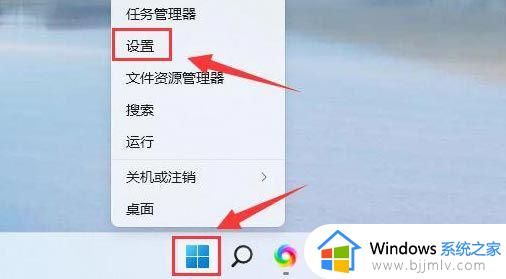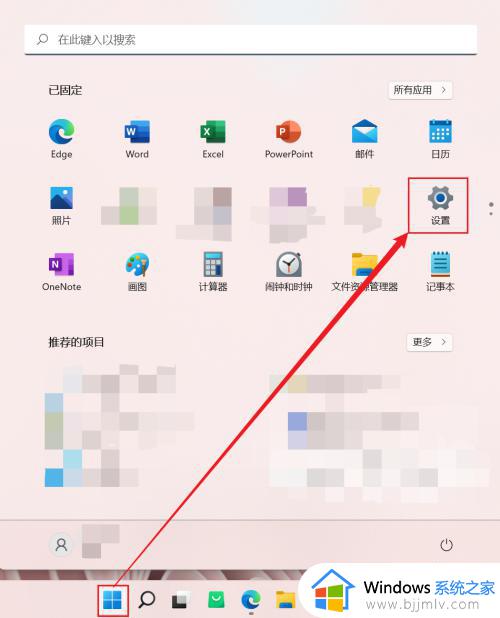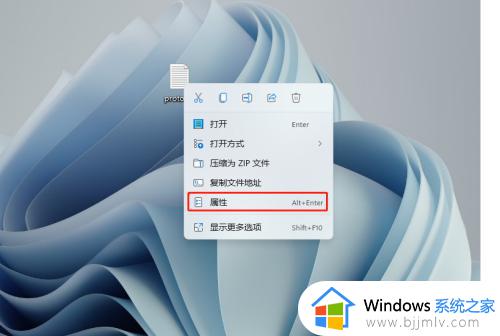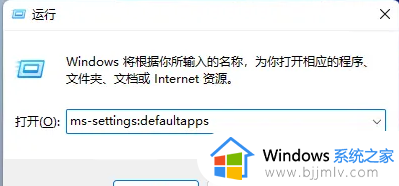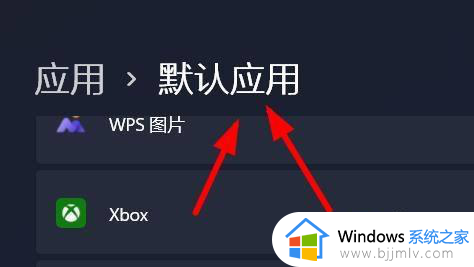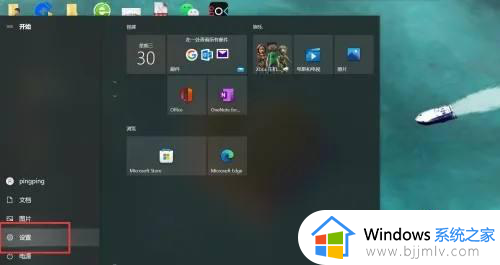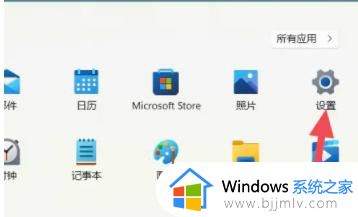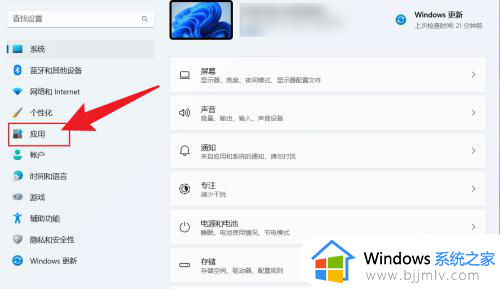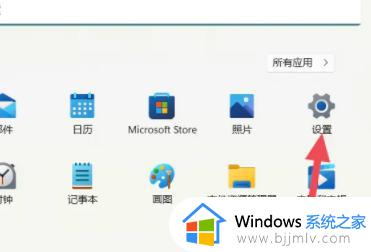windows11默认图片打开方式如何设置 win11设置图片默认打开方式的步骤
更新时间:2024-01-20 14:48:16作者:qiaoyun
通常我们在电脑中打开图片的时候,都是以系统默认的方式打开的,不过这个并不是固定的,我们也可以根据自己的需求来修改,但是很多windows11系统用户并不知道默认图片打开方式如何设置吧,带着此问题,本文给大家介绍一下win11设置图片默认打开方式的步骤。
方法如下:
1、鼠标右键电脑桌面的【开始】菜单,打开【设置】面板。
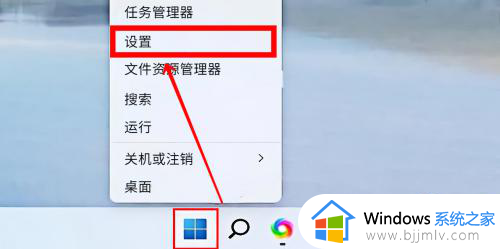
2、在设置面板的【应用】栏中点击【默认应用】选项。
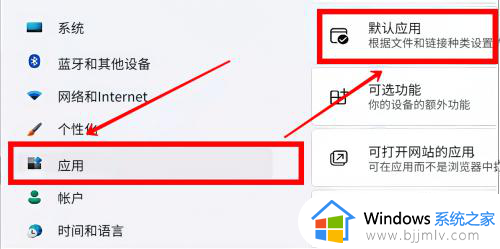
3、然后在打开方式选项中添加【照片】分类。
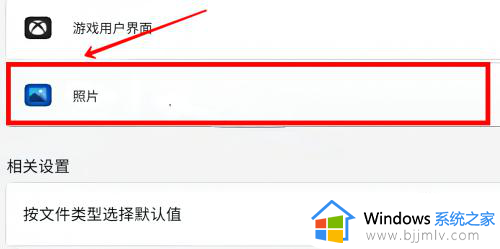
4、最后鼠标右键图片,点击【打开方式】中的【照片】即可。
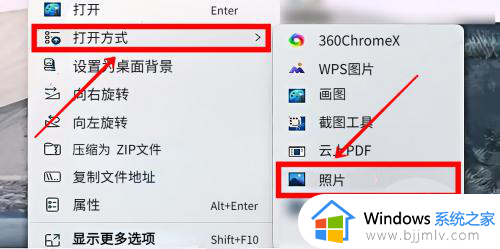
以上给大家介绍的就是windows11默认图片打开方式的详细设置教程,有需要的用户们可以参考上面的方法步骤来进行设置,希望帮助到大家。